Co je nového: 2021
Odstranění ploch součásti
- Klikněte na kartu 3D model
 panel Upravit
panel Upravit  Odstranit plochu
Odstranit plochu
 .
.
- Při spuštění příkazu je aktivní selektor Plochy.
- Vyberte jednu nebo více ploch k odstranění. Máte možnost předem vybrat plochy a aktivovat příkaz.
- Klikněte na položku
 a v grafickém okně vyberte jednotlivé plochy, celky nebo prázdna, které chcete odstranit.
Tip: Kliknutím a přetažením kříženého okna proveďte vícenásobný výběr.
a v grafickém okně vyberte jednotlivé plochy, celky nebo prázdna, které chcete odstranit.
Tip: Kliknutím a přetažením kříženého okna proveďte vícenásobný výběr.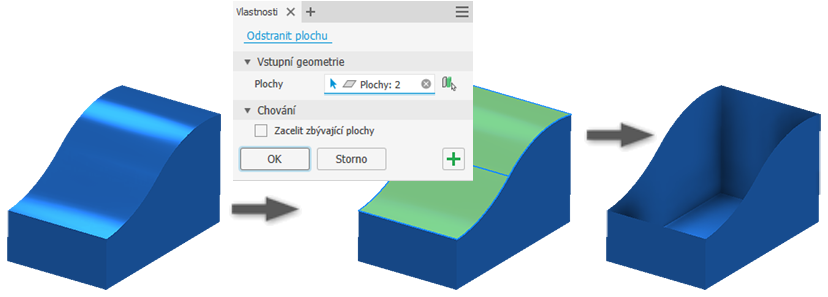
- (Volitelné) Když při odstraňování jednotlivých ploch vyberete možnost Zacelit zbývající plochy, zacelí se mezery protažením sousedících ploch až do bodu jejich protnutí.
- Klikněte na tlačítko OK, pokud chcete dokončit úlohu, nebo klikněte na tlačítko
 Použít, pokud chcete pokračovat v používání příkazu.
Použít, pokud chcete pokračovat v používání příkazu.
Informace o používání panelů vlastností naleznete v části Panely vlastností.
Nahrazení ploch součásti
Umožňuje nahradit jednu nebo více ploch součásti plochou objemového tělesa, povrchem, sešitím nebo jednou či více pracovními rovinami.
Součást se prodlouží nebo zkrátí, aby protnula novou plochu. Oříznutím nové plochy se plocha přizpůsobí ploše součásti.
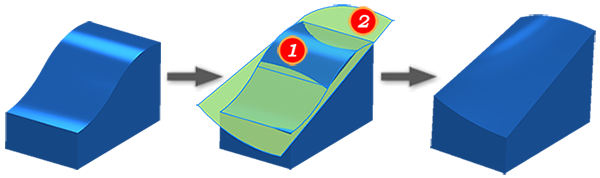
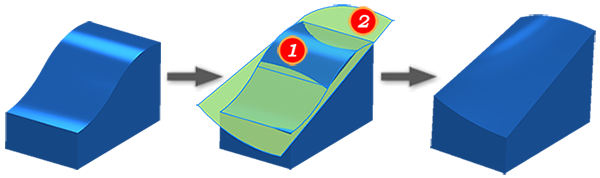
- Klikněte na kartu 3D model
 panel Povrch
panel Povrch  Nahradit plochu
Nahradit plochu
 .
.
- V dialogu Nahradit plochu klikněte na možnost Existující plochy a poté vyberte jednu nebo více ploch součásti, které chcete v grafickém okně nahradit.
Tip: Chcete-li automaticky vybrat všechny sousedící tečné přilehlé plochy, vyberte možnost Automatické řetězení ploch.
- Klikněte na položku Nová plocha a vyberte plochu objemového tělesa, povrch, sešití nebo jednu či více pracovních rovin.
- Klikněte na tlačítko OK.